ps绘制一支彩色铅笔
ct子3 人气:0使用ps绘制一支铅笔,方法很简单的,不会的朋友来学习吧。
1、新建一个画布。
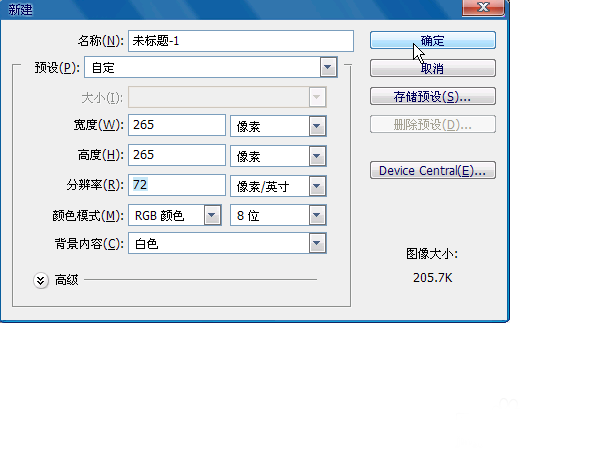
2、新建一个图层,使用矩形工具,建立一个长方形的选取,放大画布视图,点击使用渐变工具。
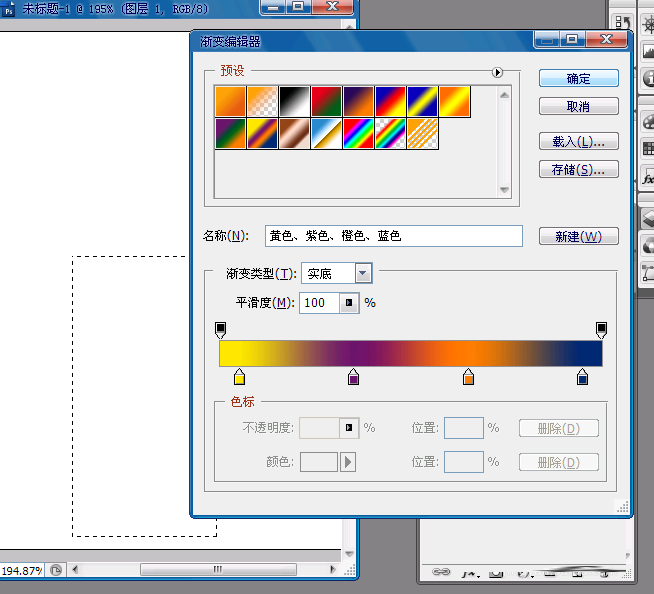
3、使用渐变工具,在矩形选取从左到右拉渐变填充。。
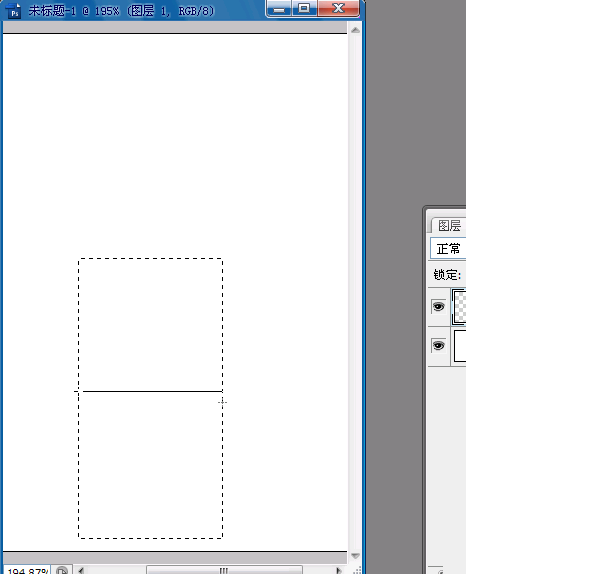
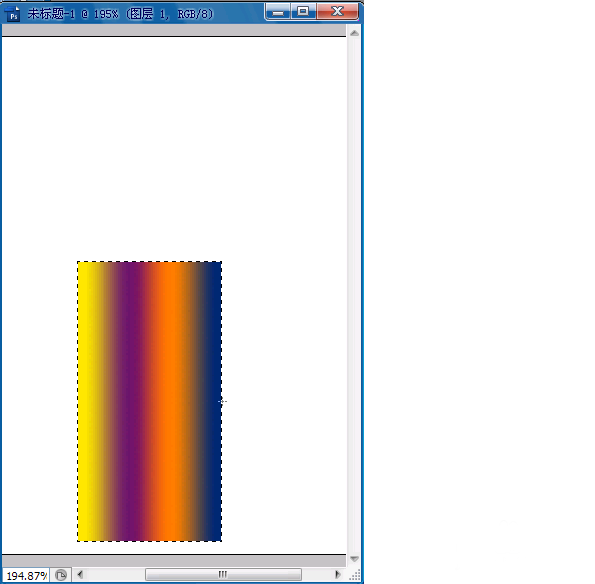
4、在刚完成好填充的笔上方建立多一个矩形选取。
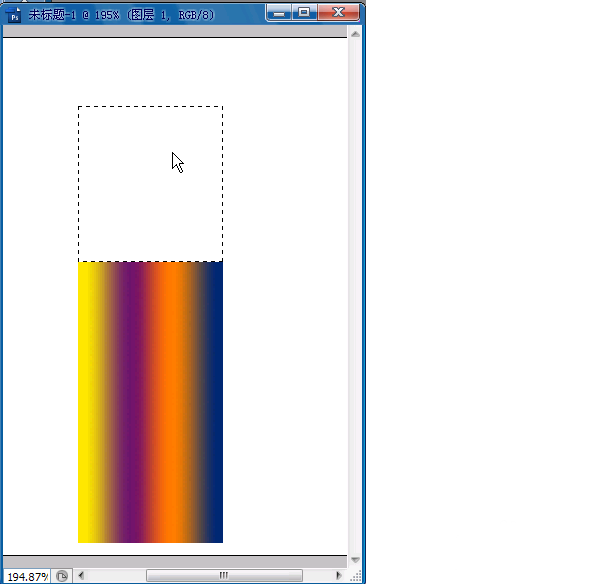
5、点击选择,变换选区。
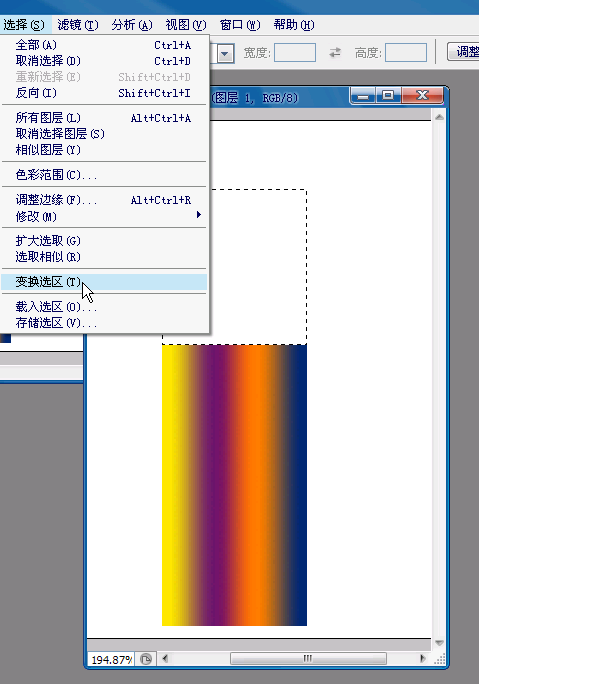
6、右键选区,选择透视。
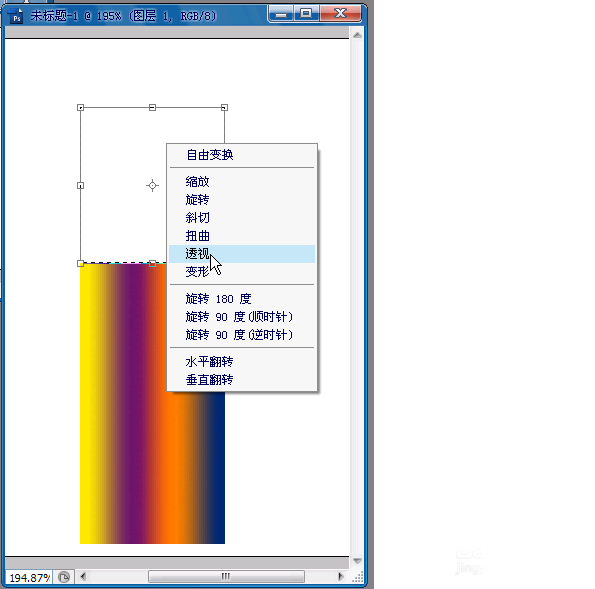
7、随便拖动一角向两边拉伸,变成三角形。
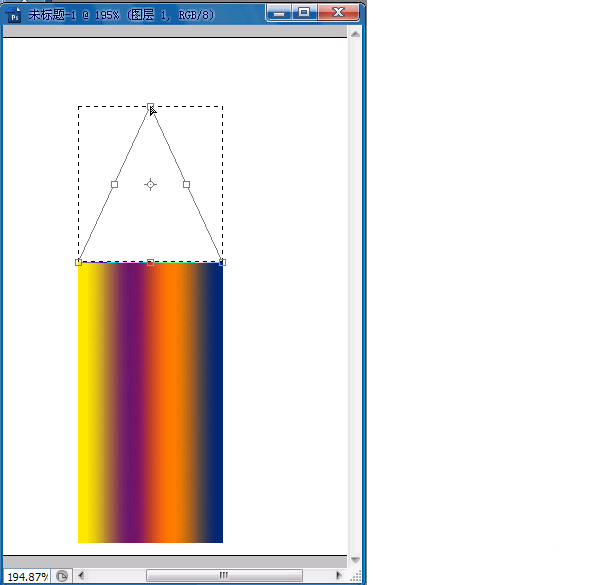
8、新建一个图层,选择渐变工具,配置参数。从左到右渐变填充。
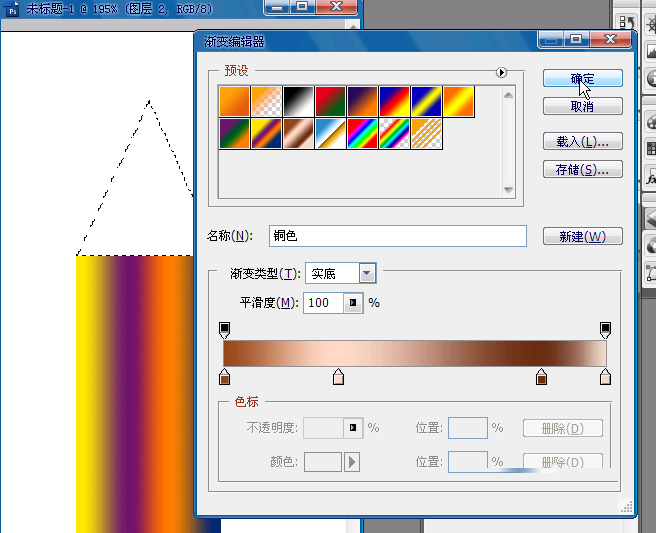
9、使用矩形工具,模式为从选区上减去,画出笔尖。使用渐变填充为银色。完成最后效果图。
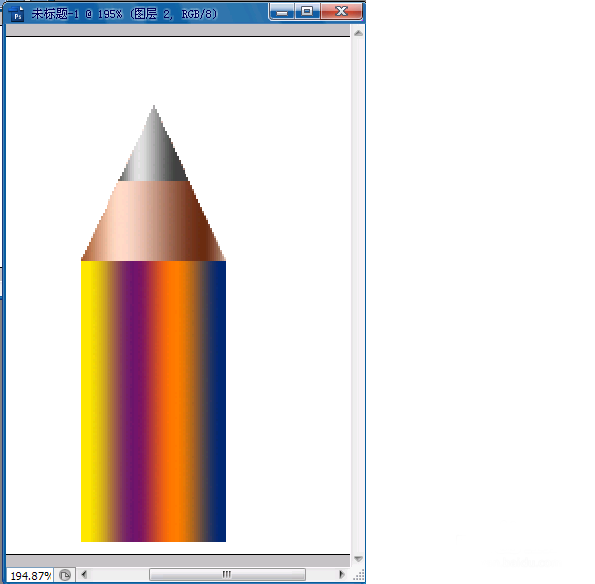
加载全部内容